Cách tải toàn bộ ảnh từ Flickr về máy tính – Download.vn
Flickr là một trong những dịch vụ lưu trữ ảnh trực tuyến lớn và nổi tiếng nhất hiện nay. Chính vì thế, nhu cầu người dùng muốn download ảnh từ Flickr cũng ngày một phổ biến hơn.
Flickr cho iOS Flickr cho Android
Được ví giống như mạng xã hội chia sẻ ảnh trực tuyến và dù tính năng kết nối của Flickr không thực sự được ổn như Instagram, nhưng đây lại là kho ảnh khổng lồ, với hàng triệu bức ảnh tuyệt đẹp, chất lượng và theo nhiều chủ đề khác nhau.
Mới đây, Flickr chính thức thông báo giới hạn dung lượng lưu trữ tài khoản miễn phí xuống còn 1.000 file. Nếu bạn đang sử dụng tài khoản miễn phí thì đến ngày 8/1/2019 sẽ phải tải xuống toàn bộ số ảnh vượt quá giới hạn. Sau ngày đó, bạn sẽ không thể tải ảnh mới lên Flickr nữa.
Còn sau ngày 5/2/2019, Flickr sẽ bắt đầu xóa các tệp vượt quá giới hạn 1.000 ảnh/video của bạn, bắt đầu từ cũ nhất đến mới nhất, cho đến khi tài khoản chỉ chứa 1.000 file. Vậy để tránh mất mát dữ liệu, ngay từ bây giờ bạn hãy nhanh tay tải dữ liệu ảnh, video của mình trên Flickr về máy tính nhé:
Cách tải ảnh Flickr từ Camera Roll
Bước 1: Đăng nhập vào Flickr bằng tài khoản email Yahoo. Sau đó, rê chuột lên thẻ You, chọn Camera Roll.

Bước 2: Chọn những file ảnh muốn tải về, rồi nhấn vào tuỳ chọn Download ở phía dưới.
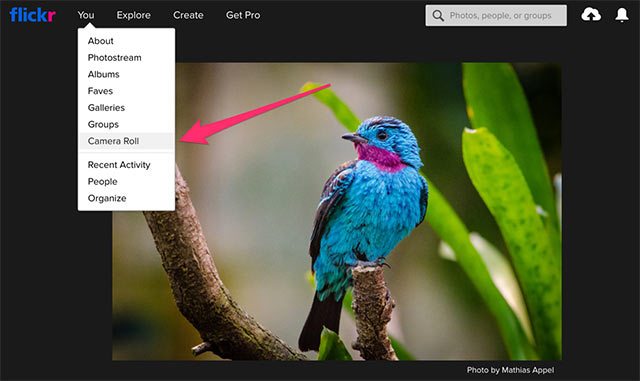
Bước 3: Tiếp theo, chọn Create zip file.
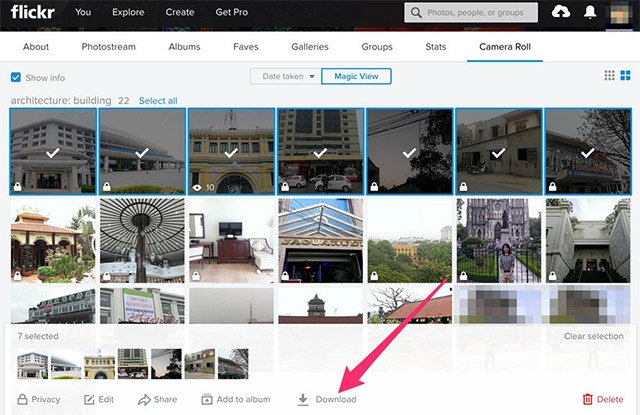
Bước 4: Lúc này, Flickr sẽ tiến hành nén tất cả những file bạn đã chọn vào một file Zip duy nhất, rồi thông báo qua email hoặc từ biểu tượng thông báo phía trên góc phải khi file đã sẵn sàng tải về. Bạn có thể nhấn vào dòng chữ View the progress để theo dõi quá trình tạo file.
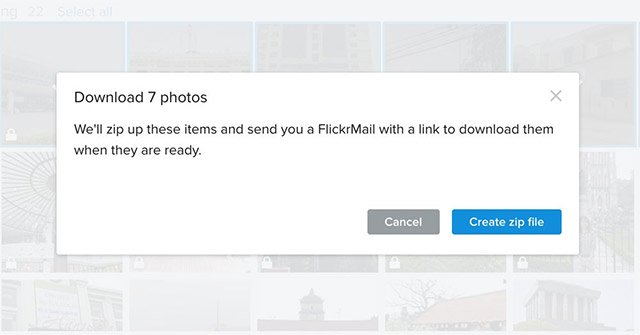
Cách tải toàn bộ ảnh trong một Album Flickr
Bước 1: Sau khi đăng nhập vào Flickr, chuyển đến thẻ You, chọn Albums.
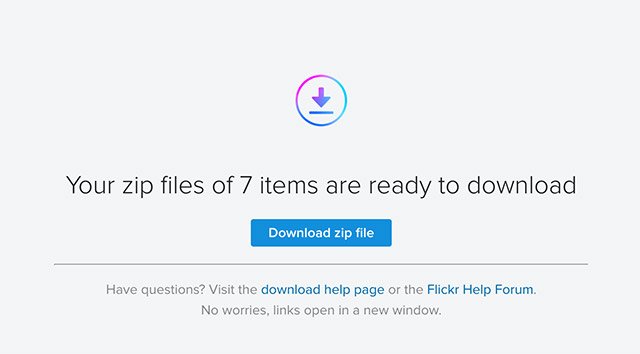
Bước 2: Mở một album bất kỳ, rồi nhấp chuột lên biểu tượng Download.
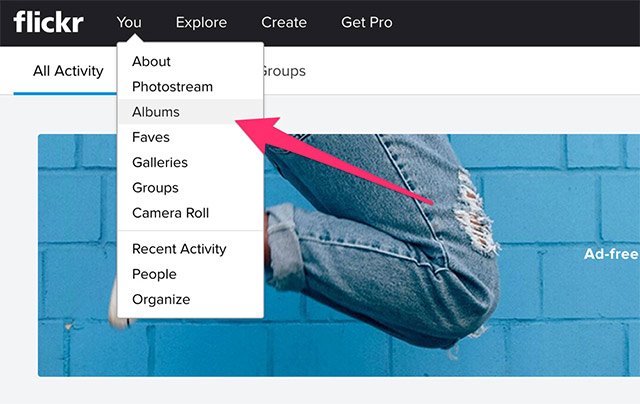
Bước 3: Tiếp theo, chọn Create zip file.
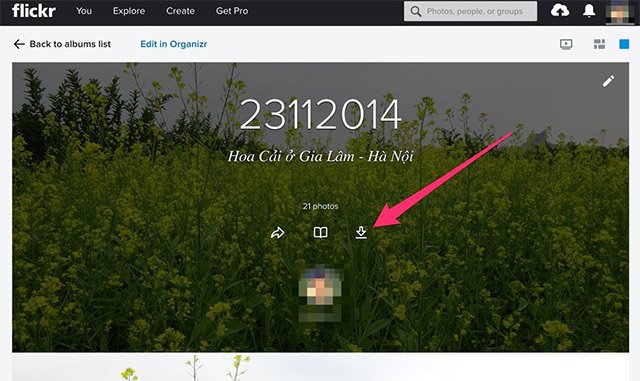
Bước 4: Sau khi nén xong, Flickr sẽ thông báo đã sẵn sàng tải về. Bạn có thể bấm vào dòng chữ View the progress để theo dõi quá trình tạo file.
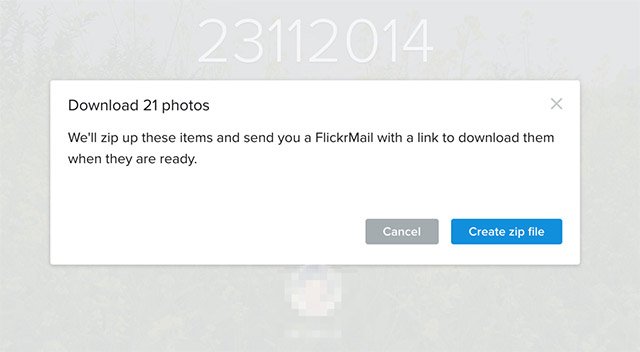
Cách tải toàn bộ dữ liệu tài khoản Flickr
Còn muốn tải toàn bộ ảnh, dữ liệu trên Flickr, bạn truy cập vào phần Settings tài khoản Flickr và chọn Request My Flickr Data.
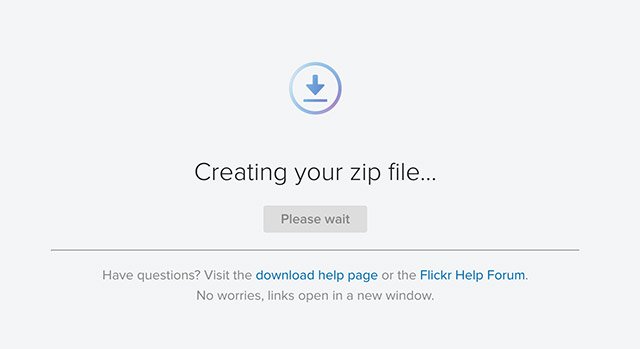
Ngay sau đó, quá trình tạo file được diễn ra, quá trình này nhanh hay chậm còn tuỳ thuộc vào số lượng ảnh và video bạn có. Khi quá trình tạo file hoàn tất, bạn sẽ thấy hàng loạt liên kết tải về trên trang Settings. Dữ liệu tài khoản sẽ nằm trong phần Account Data. Tất cả video và hình ảnh sẽ nằm trong phần Photos and Videos.
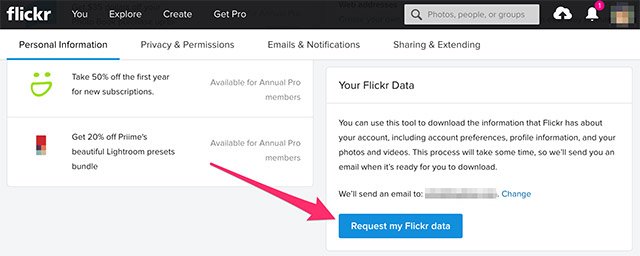
Download ảnh trên Flickr bằng Flickr Downloader
Flickr Downloader là một phần mềm chuyên dụng, có nhiệm vụ và mục đích chính là hỗ trợ người dùng tải ảnh từ dịch vụ chia sẻ ảnh trực tuyến này. Cách thực hiện như sau:
Bước 1: Tải và cài đặt Flickr Downloader trên máy tính.
Bước 2: Làm lần lượt:
- Mở ảnh trên Flickr, copy đường dẫn
- Khởi chạy Flickr Downloader, dán đường dẫn này vào Flickr URL
- Chọn vị trí để lưu ảnh trên máy tính bằng cách chọn chuột trái vào Browse (hoặc để theo vị trí mặc định)
- Nhấn Download để bắt đầu tải
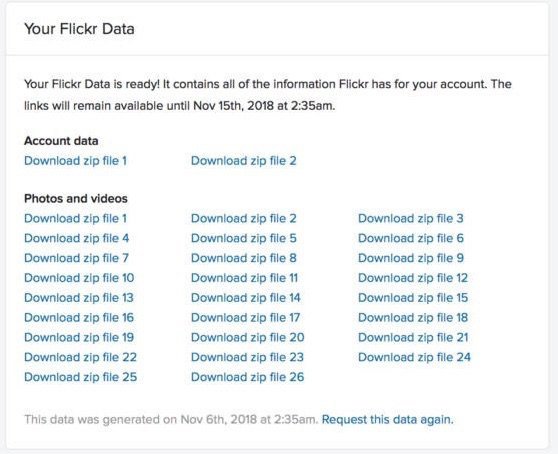
Quá trình tải ảnh về được thể hiện qua hai thanh Progress và mục Download Log bên dưới. Có thể nhấn vào Stop để dừng quá trình này lại bất cứ lúc nào.
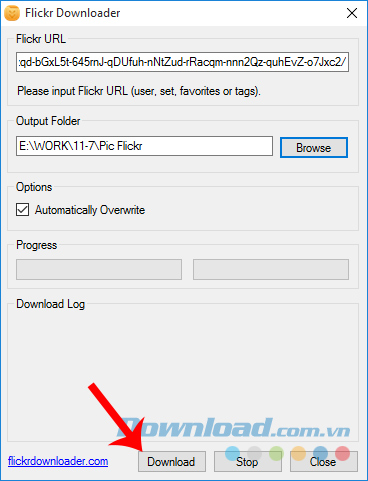
Một điểm cộng phần mềm này chiếm được cảm tính của người dùng, đó là khả năng tải nhiều ảnh cùng lúc. Người dùng có thể chọn tải từng ảnh riêng lẻ theo hướng dẫn trên hoặc có thể download cả trang ảnh cùng một luc với cách tương tự.
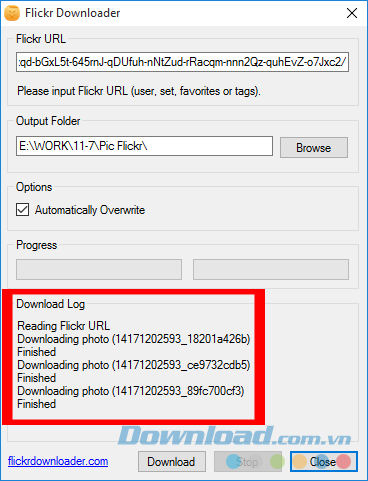
Như trong ảnh minh họa này, người viết đang thực hiện tải một trang ảnh với chủ đề “sunset” từ Flickr về máy tính.
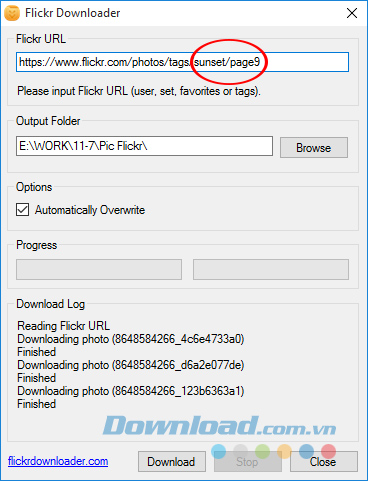
Hoặc một cách khác, đó là khi chúng ta khởi động phần mềm, mục Download sẽ tự động hiển thị bên dưới ảnh mà chúng ta đang mở. Muốn tải nó về, chỉ cần click vào biểu tượng này rồi chọn chế độ ảnh mà mình đang cần sử dụng.
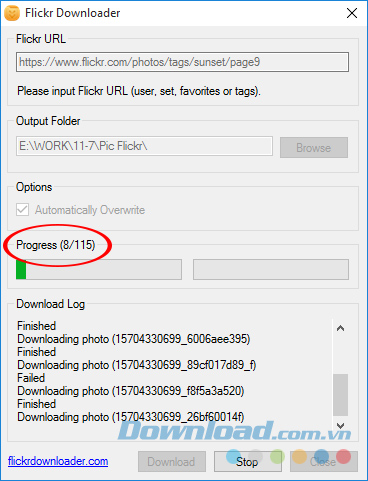
Nếu bạn đang sở hữu một tài khoản Flickr và chưa biết làm cách nào để tải ảnh trên dịch vụ lưu trữ trực tuyến này thì hy vọng bài hướng dẫn trên đã cho bạn câu trả lời.
Originally posted 2021-09-20 16:16:51.
- Share CrocoBlock key trọn đời Download Crocoblock Free
- Cung cấp tài khoản nghe nhạc đỉnh cao Tidal Hifi – chất lượng âm thanh Master cho anh em mê nhạc.
- Hướng dẫn cách hủy theo dõi hàng loạt trên Facebook đơn giản
- Cách đăng ký, tạo tài khoản Amazon mua hàng trên điện thoại, máy tính
- Lỗi chơi game trên PC bị văng ra màn hình xử lí thế nào ?
- Phần mềm phiên dịch giọng nói offline được yêu thích nhất
- nhung con rong huyen thoai trong yugioh | Bóng 24h – Bóng 24h
Bài viết cùng chủ đề:
-
Hỏi đáp: ăn chay ăn trứng gà công nghiệp có được không
-
Sửa lỗi mã hóa ký tự bị hỏng, bị lỗi trên Word 2019, 2016, 2013, 2010
-
10 Chuyện Tâm linh có thật – Nơi thế giới vô hình huyền bí
-
100+ Hình nền, ảnh Anime nữ cute girl, dễ thương máy tính, điện thoại
-
Hướng dẫn xử lý lỗi iphone 6 plus không nhận vân tay
-
Perfect Money là gì? Hướng dẫn sử dụng PM mới nhất 05/10/2021
-
Làm Sim Sinh Viên,Chuyển đổi gói cước Viettel,Vinaphone,Mobile tại simredep.vn
-
Bí quyết bắt Pokemon không cần di chuyển
-
Những phim có cảnh sex trần trụi bị cấm phát hành trên thế giới
-
Mạch đếm sản phẩm dùng cảm biến hồng ngoại – Học Điện Tử
-
6 Mẹo dân gian chữa rướn ở trẻ sơ sinh khi ngủ tự nhiên an toàn
-
Sao kê tài khoản ngân hàng ACB-những điều cần biết
-
Acer Iconia B1-723 – Chính hãng | Thegioididong.com
-
Cách khắc phục lỗi Voz không vào được bạn không nên bỏ qua
-
Tắt mở màn hình iPhone cực nhanh, không cần phím cứng – Fptshop.com.vn
-
[SỰ THẬT] Review bột cần tây mật ong Motree có tốt không?















